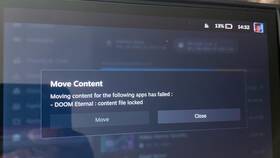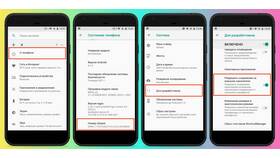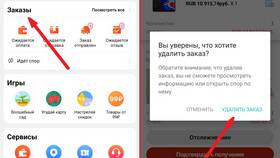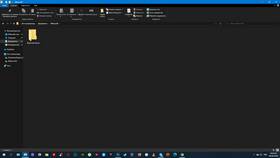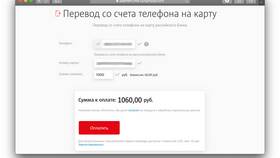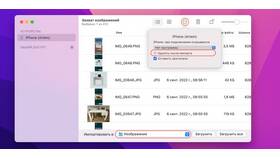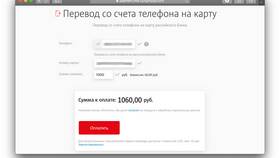Перенос игр между компьютерами требует разных подходов в зависимости от платформы и типа установки. Рассмотрим основные методы передачи игровых файлов.
Содержание
Способы переноса игр
- Через клиенты цифровых дистрибутивов (Steam, Epic Games)
- С использованием внешних носителей
- Через локальную сеть
- Облачное сохранение прогресса
Перенос через Steam
- Включите облачное сохранение в настройках игры
- На целевом ПК войдите в тот же аккаунт Steam
- Установите игру через библиотеку
- Дождитесь синхронизации облачных сохранений
Ручной перенос файлов
| Шаг | Действие |
| 1 | Найдите папку с игрой (обычно Program Files или SteamApps) |
| 2 | Скопируйте всю папку игры на внешний носитель |
| 3 | Вставьте на целевом ПК в аналогичное расположение |
| 4 | Создайте ярлык исполняемого файла |
Особенности для разных платформ
- Steam: Функция "Архивация игр" в меню библиотеки
- Epic Games: Копирование папки .egstore с метаданными
- GOG: Использование автономных установщиков
- Blizzard: Интегрированный инструмент переноса
Перенос сохранений игр
- Найдите папки сохранений:
- Windows: Users/UserName/Documents/My Games
- AppData/Local или AppData/Roaming
- Скопируйте соответствующие файлы
- Поместите в те же папки на новом ПК
Сравнение методов
| Метод | Преимущества | Недостатки |
| Через клиент | Автоматический, сохраняет настройки | Требует повторной загрузки |
| Ручной перенос | Быстро, не требует интернета | Могут быть проблемы с реестром |
| Локальная сеть | Подходит для больших объемов | Требует настройки |
Важная информация
При переносе DRM-защищенных игр может потребоваться повторная активация. Для мультиплеерных игр проверьте, разрешает ли EULA перенос между устройствами.